Si vous n’entendez pas le son dans votre projet iMovie pour Mac
Obtenez de l’aide si le son est absent de votre projet iMovie.
Effectuez un test après chaque étape
Assurez-vous que les réglages de sortie audio de votre Mac sont configurés correctement.
Pour réactiver le son de tous les clips sélectionnés et réinitialiser les niveaux de volume dans votre projet iMovie,select one or more video or audio clips in the timeline of your project. Then, click at the top, and click Reset.
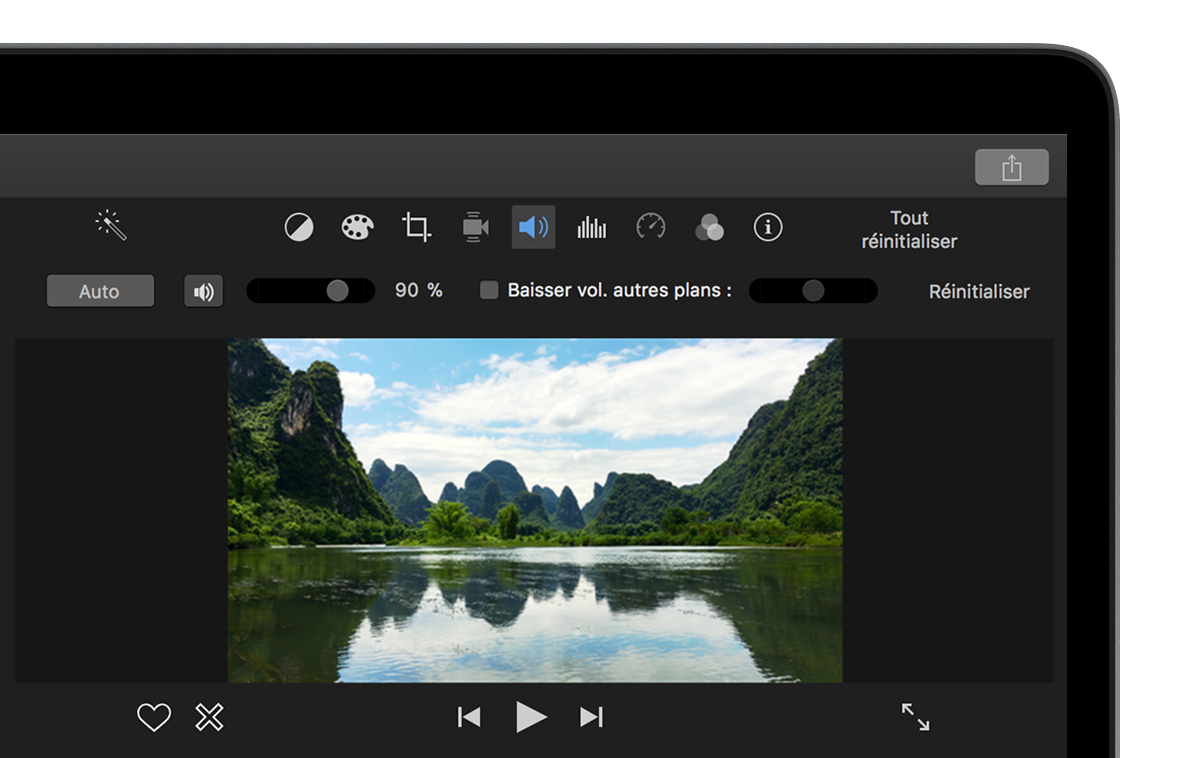
Quittez et rouvrez iMovie.
Recherchez les modules tiers que vous pouvez avoir installés :
Dans le Finder, choisissez Aller > Aller au dossier, saisissez /Bibliothèque/QuickTime/ dans la zone de texte, puis cliquez sur OK. Faites glisser les modules tiers vers votre Bureau. N’enlevez aucun module créés par Apple.
Dans le Finder, choisissez Aller > Aller au dossier, saisissez ~/Bibliothèque/QuickTime/ dans la zone de texte, puis cliquez sur OK. Faites glisser les modules tiers vers votre Bureau. Si ce dossier n’existe pas, aucun module n’est installé dans ce dossier.
Réimportez les médias originaux dans votre projet à partir de votre Mac, d’une caméra enregistrant sur des fichiers ou de votre appareil iOS.
Modules QuickTime d’Apple
Ces fichiers sont des modules d’Apple situés dans le dossier Bibliothèque/QuickTime et ne doivent pas être supprimés :
AppleAVCIntraCodec.component
AppleHDVCodec.component
AppleIntermediateCodec.component
AppleMPEG2Codec.component
AppleMXFImport.component
AppleProResCodec.component
DVCPROHDCodec.component
FCP Uncompressed 422.component
IMXCodec.component
Les informations se rapportant à des produits non fabriqués par Apple, ou à des sites Web indépendants qui ne sont ni contrôlés ni testés par Apple, sont fournies uniquement à titre indicatif et ne constituent aucune recommandation. Apple ne saurait être tenu responsable de problèmes liés à l’utilisation de tels sites ou produits tiers, ou à leurs performances. Apple ne garantit en aucune façon la fiabilité d’un site Web tiers ni l’exactitude des informations que ce dernier propose. Contactez le fournisseur pour plus d’informations.
